iOS 16 приносит много приятные новые функции, из настраиваемые экраны блокировки к способности редактировать отправленные iMessages. Но не все будет по душе. Например, новая кнопка поиска, которая всегда присутствует на главном экране. К счастью, устранить эту потенциальную неприятность очень просто.
Перейти к настройкам главного экрана
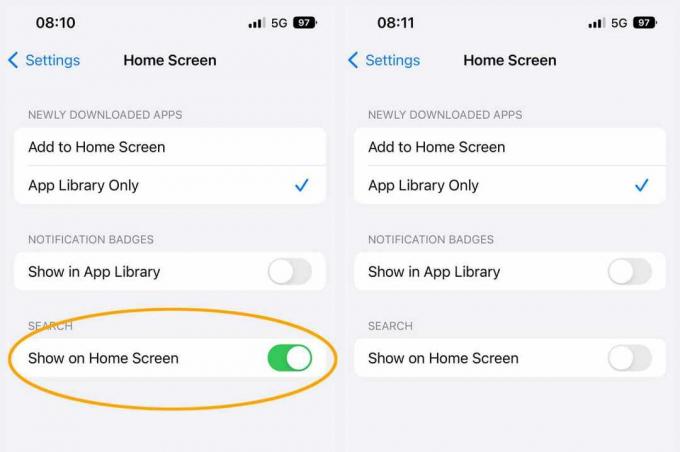
Литейный завод
Откройте приложение «Настройки» (по иронии судьбы, вы можете использовать кнопку «Поиск», чтобы найти его!) и проведите пальцем вниз, пока не увидите запись с пометкой «Главный экран». Он должен быть в третьем банке опций. Коснитесь этого.
На следующем экране вы увидите переключатель в разделе «Поиск» с надписью «Показать на главном экране». Коснитесь этого, чтобы он изменился с зеленого на светло-серый. Теперь эта функция отключена.
Проведите вниз для поиска
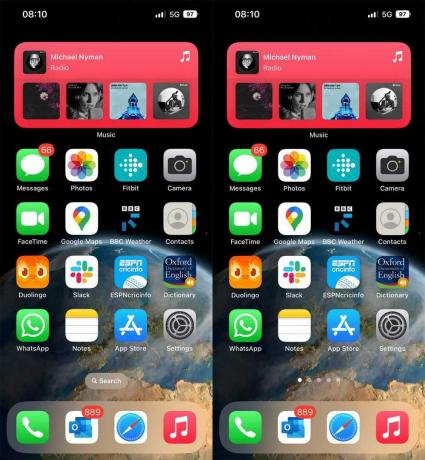
Литейный завод
Вернитесь на главный экран, и вы увидите, что кнопка поиска была заменена старым набором точек, которые показывают, сколько у вас домашних страниц и на какой из них вы находитесь. Для поиска ваших приложений и файлов вы сможете только провести пальцем вниз по экрану, как и раньше. И если вы передумаете, помните, что вы можете вернуться в Настройки>
Домашний экран и повторно активировать функцию в любое время.Чтобы получить дополнительные советы по последней версии операционной системы iPhone, прочитайте наше руководство по всем Новые функции iOS 16.
